刚刚接触ai的新手,可以不知道实时上色工具在哪里,以及实时上色工具该怎么用?下面小编就为大家介绍ai实时上色工具使用方法,不会的朋友可以过来参考一下,希望能对大家有所帮助!
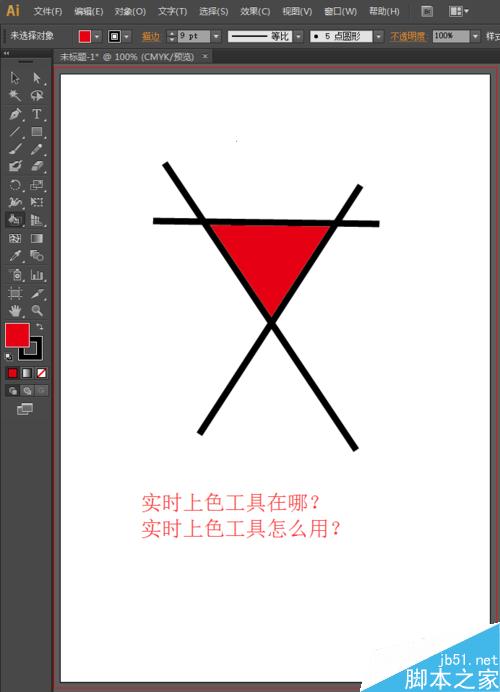
实时上色工具在哪?
实时上色工具位于ai工具箱的中间位置,如下图所示。
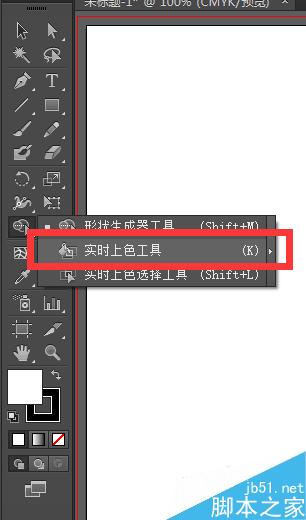
实时上色工具怎么用?
1、我们在ai软件中,选择直线工具,任意的画出一个封闭的图形,如下图所示。

2、选择工具箱中的选择工具,拉出一个选框,框中所有图形,也就是选中我们画出来的这个封闭的图形。
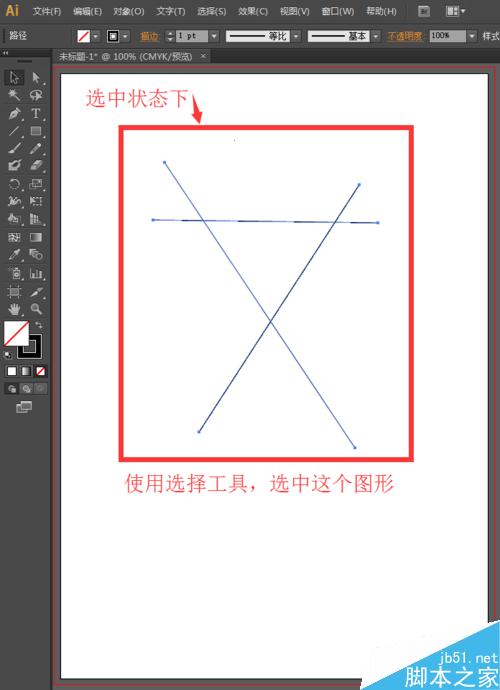
3、为了方便大家观看,我将画出的图形的描边大小设置大一点,改为9像素。在选中状态下,选择工具箱中的实时上色工具,将填充设置为红色,如下图所示。
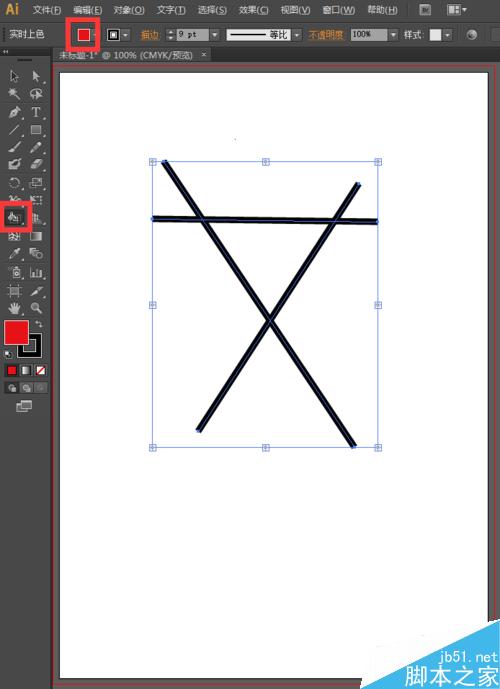
4、然后鼠标移到封闭的三角形中,我们可以看到,封闭的三角形出现一个红色的描边并且有个油漆桶的填充工具的图形,直接点击,就填充为红色了。

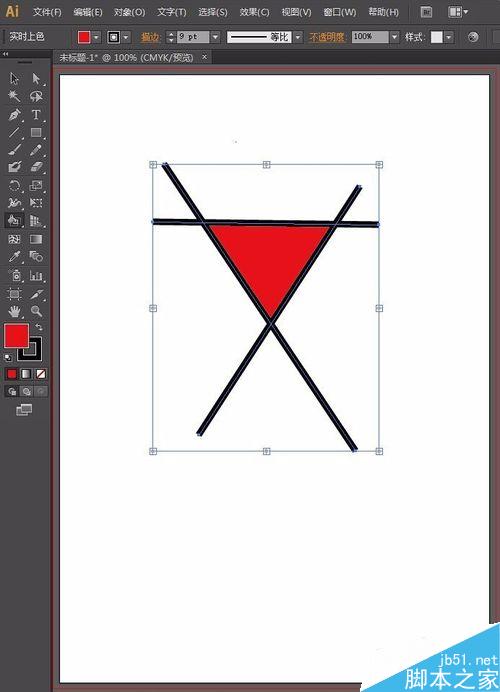
如何修改实时上色工具填充的颜色?
1、修改颜色,还是选择工具箱中的实时上色工具,将填充换成你想要更改的任意颜色。
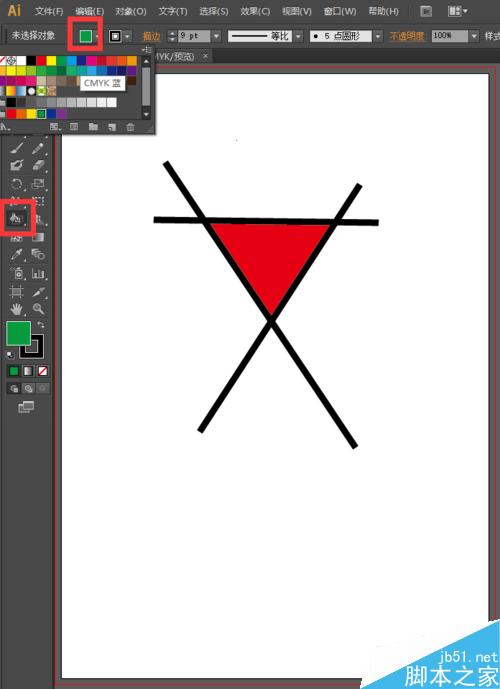
2、选择好颜色后,直接在之前填充红色的区域点击一下,我们就将红色换成了绿色。
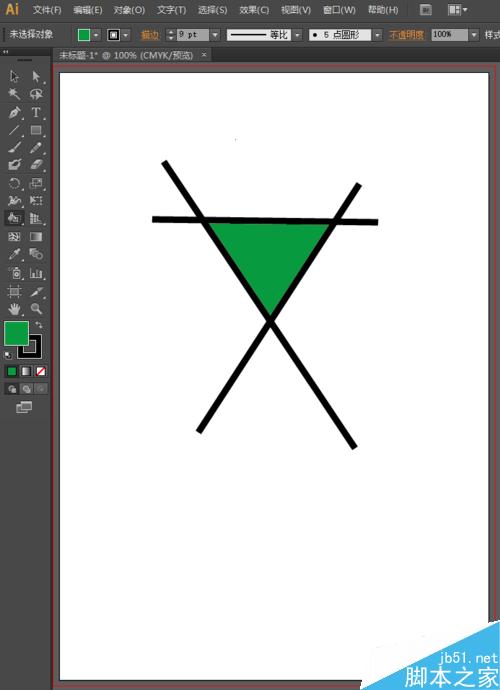
以上就是ai实时上色工具使用方法介绍,大家学会了吗?方法很简单的,希望能对大家有所帮助!